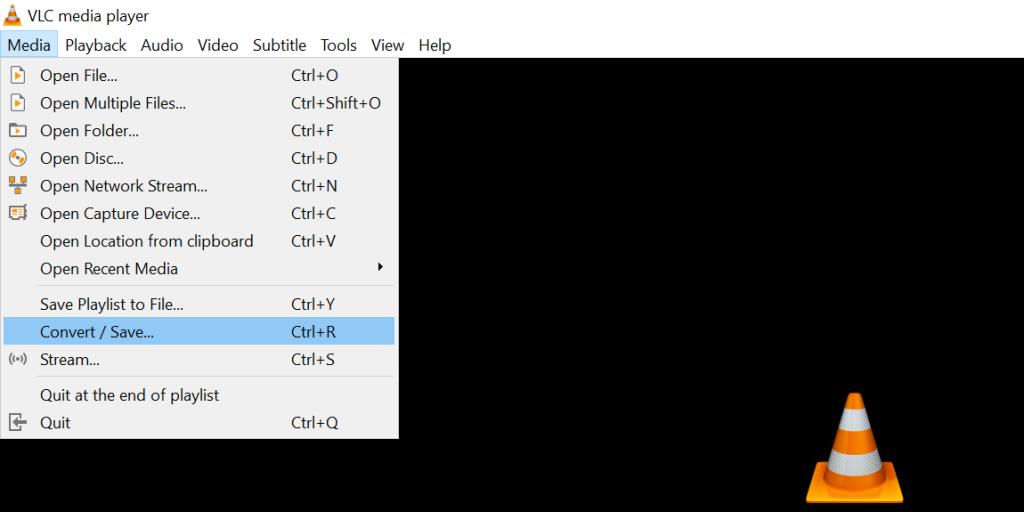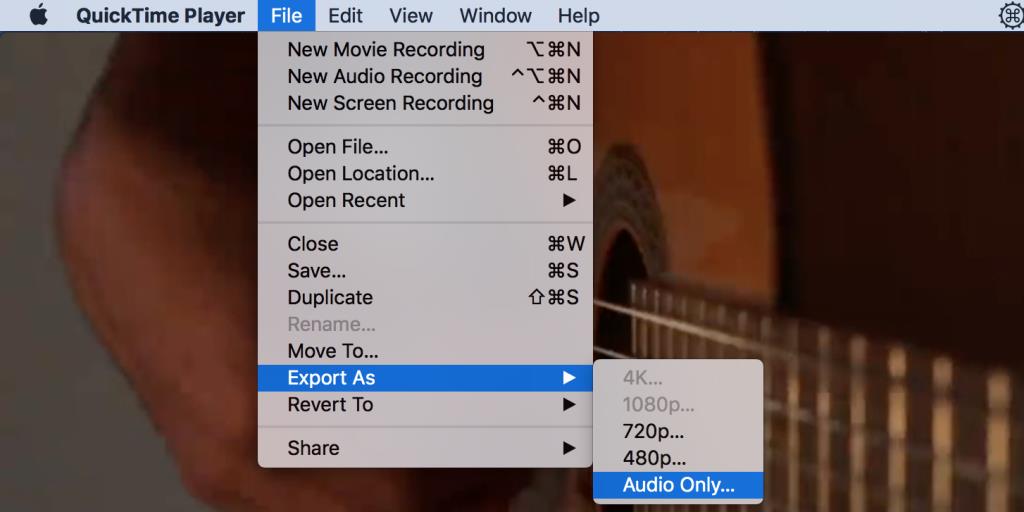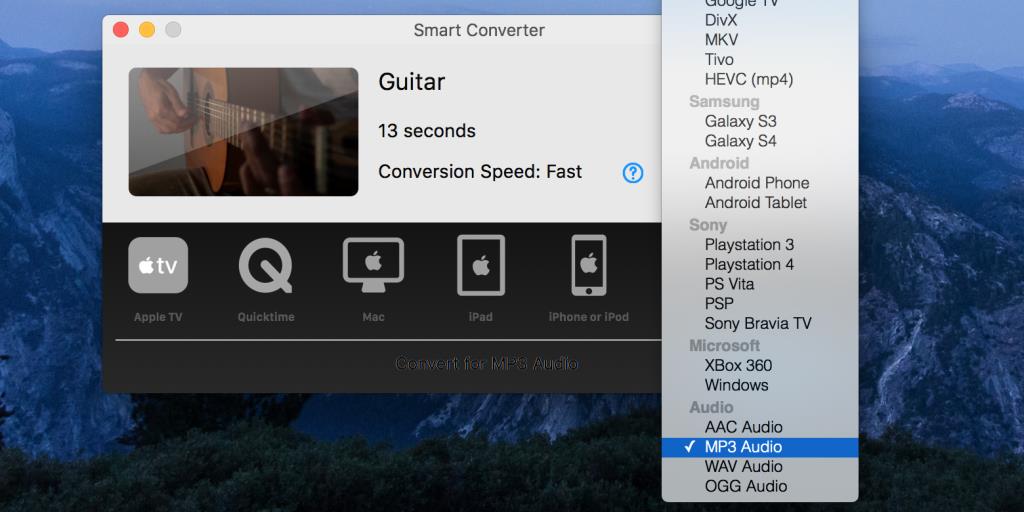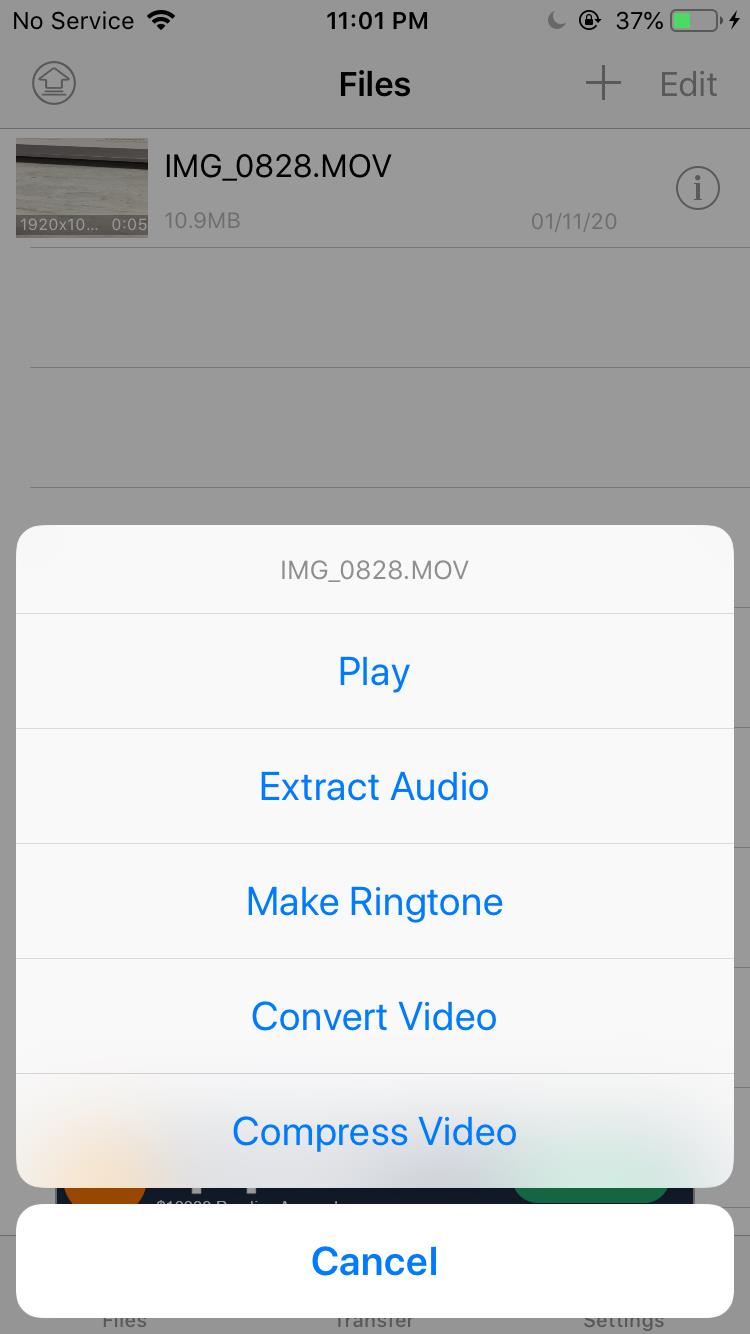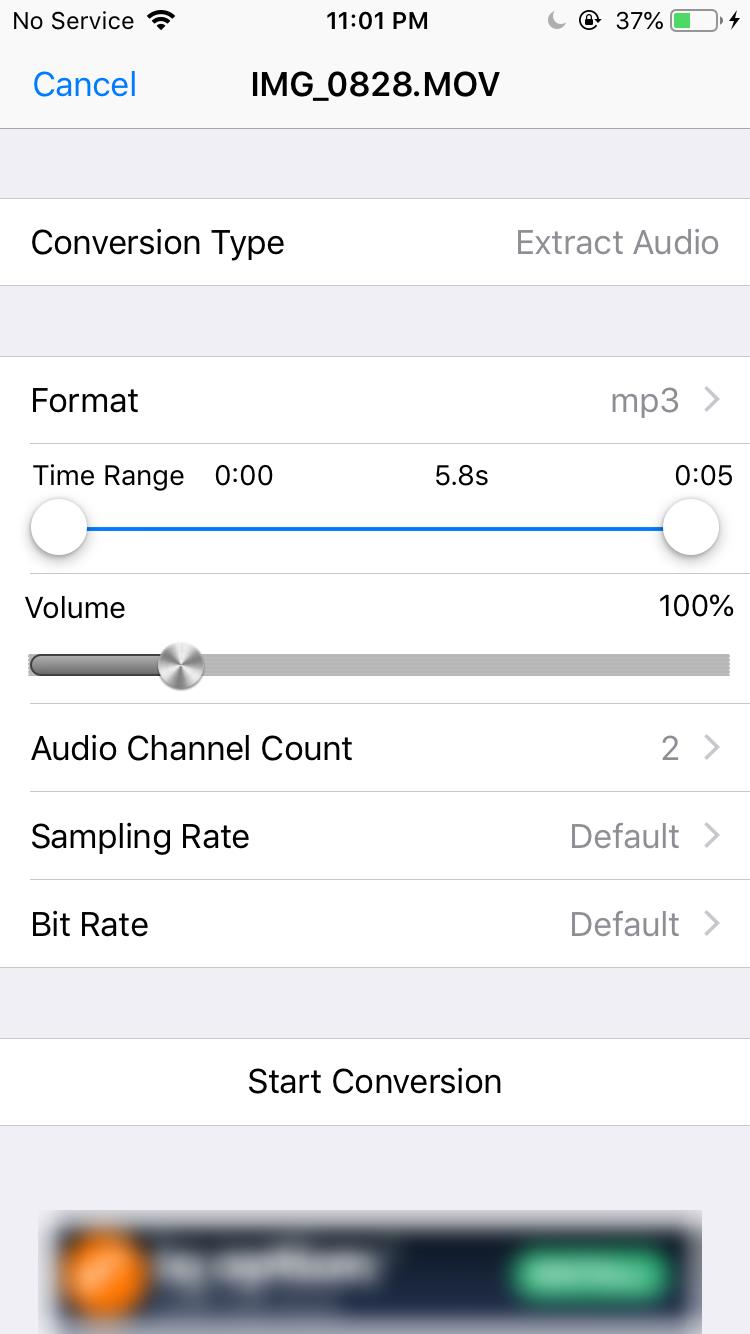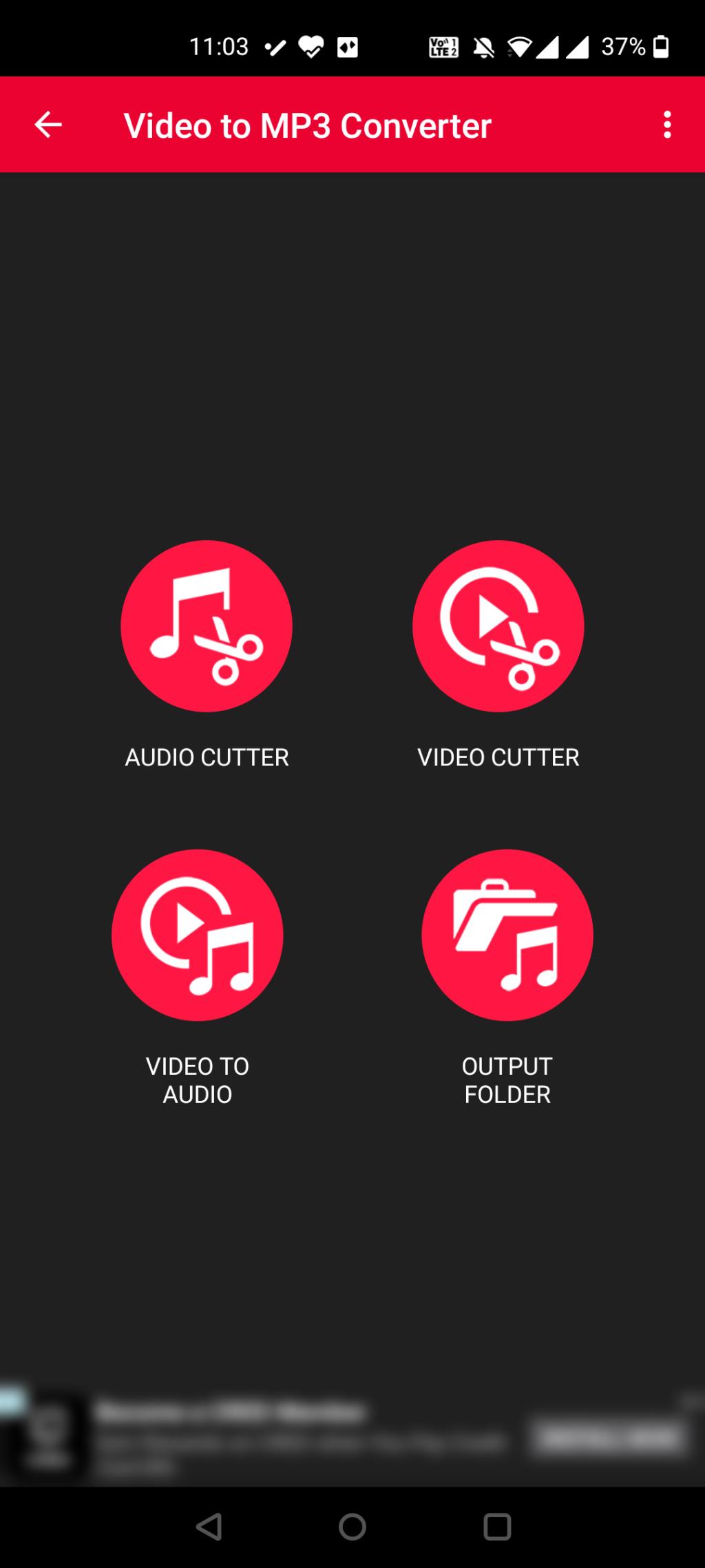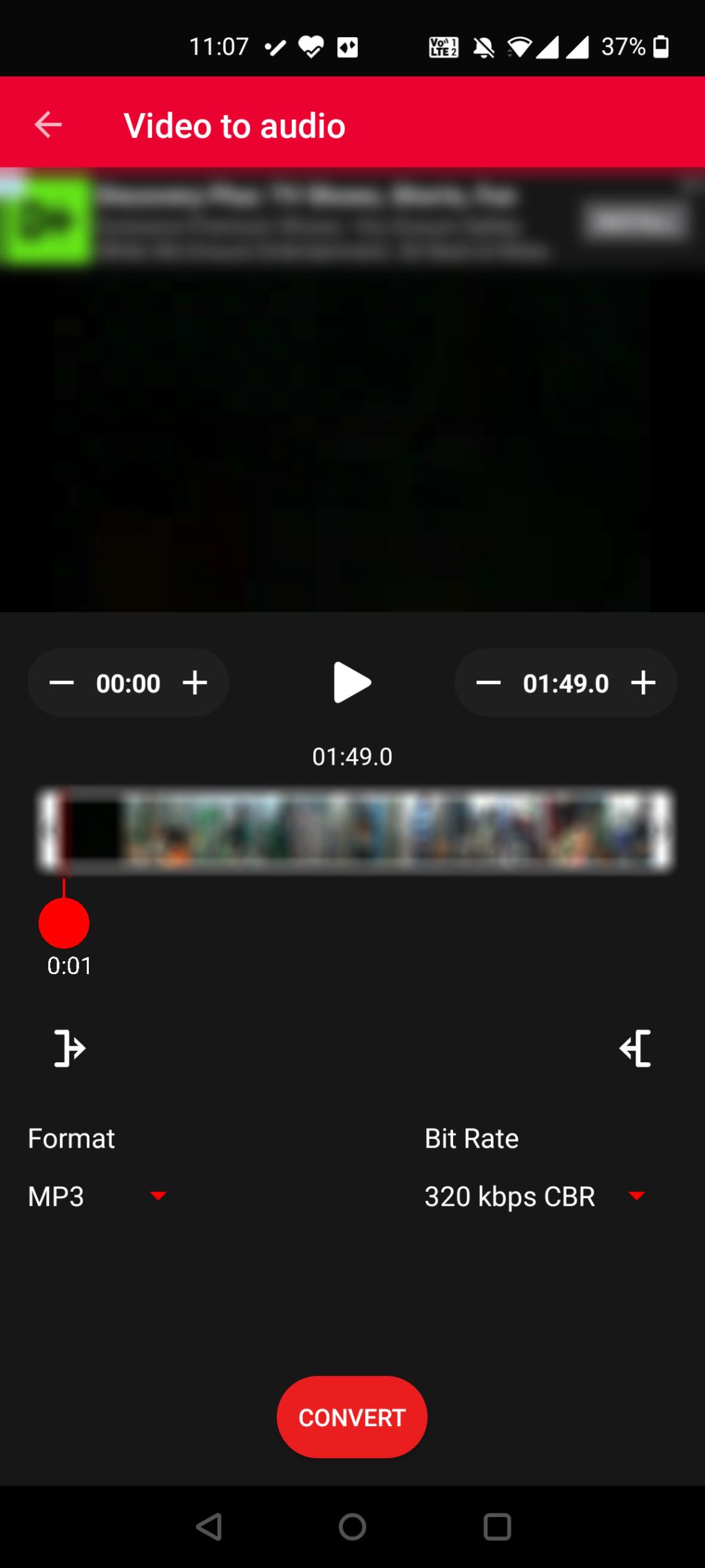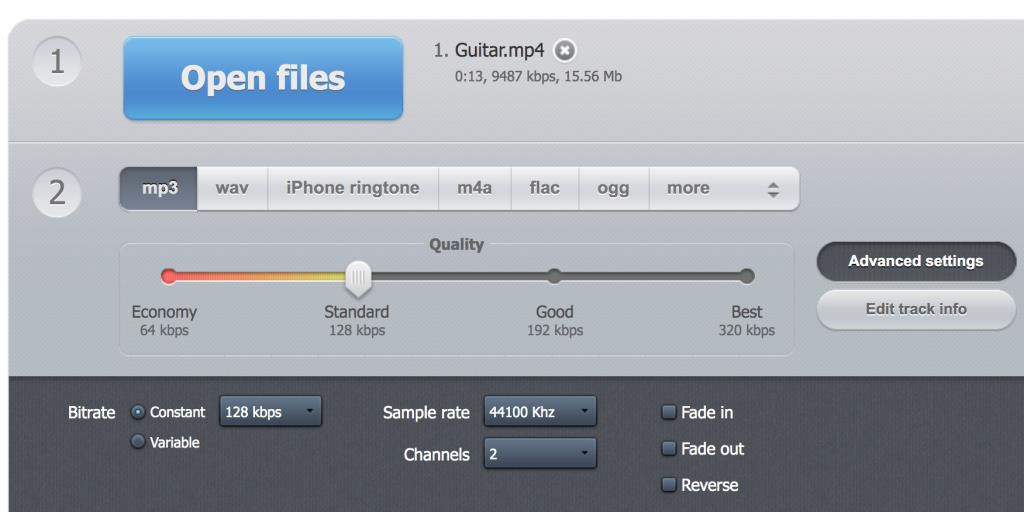Möchten Sie nur den Audioteil einer Videodatei behalten? Sie können dies tun, indem Sie das Audio aus Ihrem Video extrahieren. Es gibt viele Apps und integrierte Tools von Drittanbietern, um diesen Extraktionsprozess durchzuführen.
Im folgenden Artikel wird beschrieben, wie Sie das Audio aus einer Videodatei unter Windows, Mac, iPhone, Android und im Web extrahieren. Egal, welche Plattform Sie verwenden, wir sind für Sie da.
Eine der schnellsten Möglichkeiten zum Extrahieren von Audio aus einer Videodatei auf einem Windows-PC ist die Verwendung des VLC Media Player . Obwohl VLC eine kostenlose Mediaplayer-App ist, sind auch einige Konvertierungsoptionen integriert.
Verwandte: Geheime Funktionen des VLC Media Players
Sie können diese Konvertierungsoptionen verwenden, um Ihre Videodatei in eine Audiodatei zu konvertieren. Hier zeigen wir, wie das geht:
- Starten Sie den VLC Media Player, klicken Sie oben auf Medien und wählen Sie Konvertieren/Speichern .
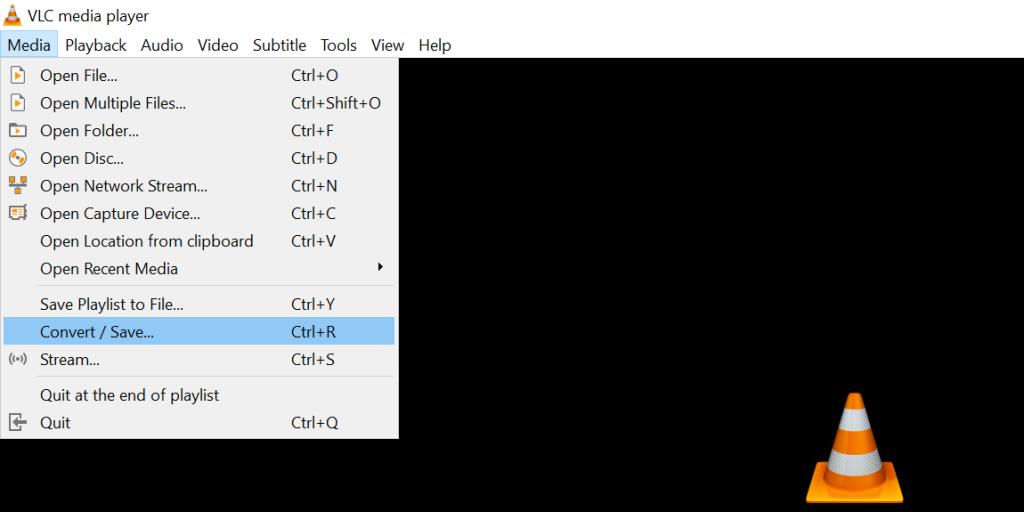
- Auf Ihrem Bildschirm wird ein Feld angezeigt. Klicken Sie in diesem Feld auf Hinzufügen und fügen Sie das Video hinzu, dessen Audio Sie extrahieren möchten. Klicken Sie dann auf Konvertieren/Speichern .
- Wählen Sie auf dem resultierenden Bildschirm Audio - MP3 aus dem Dropdown-Menü Profil . Dadurch wird Ihr Video in eine MP3-Audiodatei konvertiert, Sie können jedoch jedes andere Audioformat wählen, wenn Sie möchten.
- Um weitere Optionen anzupassen, klicken Sie auf das Schraubenschlüsselsymbol neben dem Profil.
- Wenn Sie zurück in das Hauptfeld auf Durchsuchen neben Zieldatei und wählen Sie den Ordner in Ihre Audio-Datei zu speichern. Stellen Sie sicher , hinzufügen .mp3 nach dem Dateinamen , wenn Sie das MP3 - Format gewählt haben. VLC scheint dies nicht automatisch zu tun.
- Klicken Sie auf Start und VLC beginnt damit, das Audio aus Ihrem Video zu extrahieren.

Je nachdem, welches Dateiformat Sie für Ihre resultierende Audiodatei bevorzugen, haben Sie mehrere Möglichkeiten, Ihr Video auf einem Mac in eine Audiodatei umzuwandeln.
Extrahieren Sie das Audio und speichern Sie es als M4A
Sie können die integrierte QuickTime Player-App auf Ihrem Mac verwenden, um Ihre Videos in Audiodateien umzuwandeln. Sie sind jedoch nur auf das M4A-Dateiformat für Ihre resultierenden Dateien beschränkt.
Verwandte: Gängige Audioformate: Welches sollten Sie verwenden?
Wenn Sie damit einverstanden sind, gehen Sie wie folgt vor, um den Extraktionsprozess durchzuführen:
- Öffnen Sie Ihr Video mit QuickTime Player.
- Klicken Sie auf das Menü Datei und wählen Sie Exportieren als > Nur Audio .
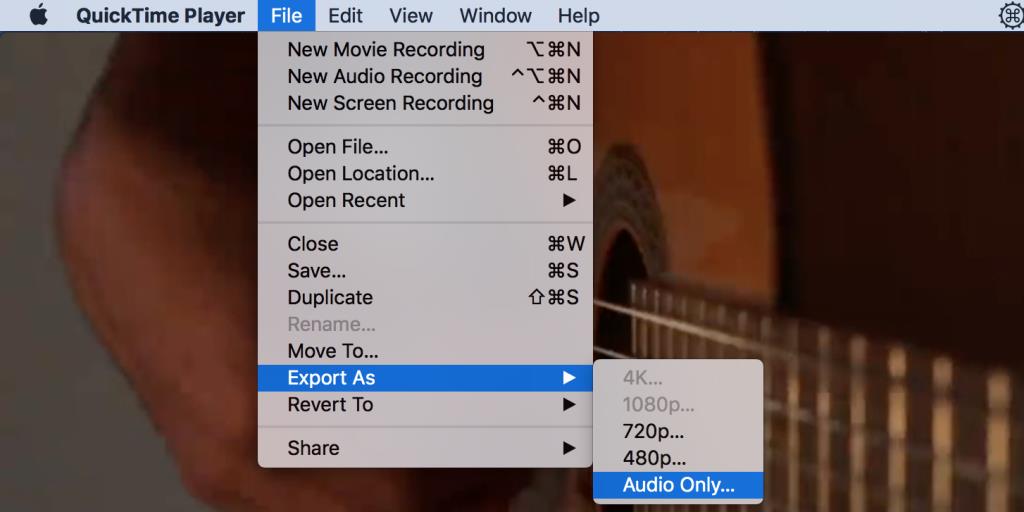
- Wählen Sie einen Ordner aus, um die resultierende Datei zu speichern, und klicken Sie auf Speichern .
Wenn Sie mehr Dateiformate für Ihre resultierende Datei wünschen, können Sie eine Drittanbieter-App wie Smart Converter verwenden , um dies auf Ihren Mac zu bringen.
Diese kostenlose App bietet Ihnen unzählige Dateiformate zur Auswahl und unterstützt viele Videoformate als Eingaben.
So verwenden Sie diese App, um Ihre Videos in Audio umzuwandeln:
- Installieren Sie die Smart Converter-App auf Ihrem Mac.
- Öffnen Sie die App und ziehen Sie Ihr Video per Drag & Drop auf die App-Oberfläche.
- Klicken Sie auf Mehr und wählen Sie MP3-Audio , um Ihr Video in eine MP3-Datei umzuwandeln. Wenn Sie möchten, können Sie auch eine andere Audiooption auswählen.
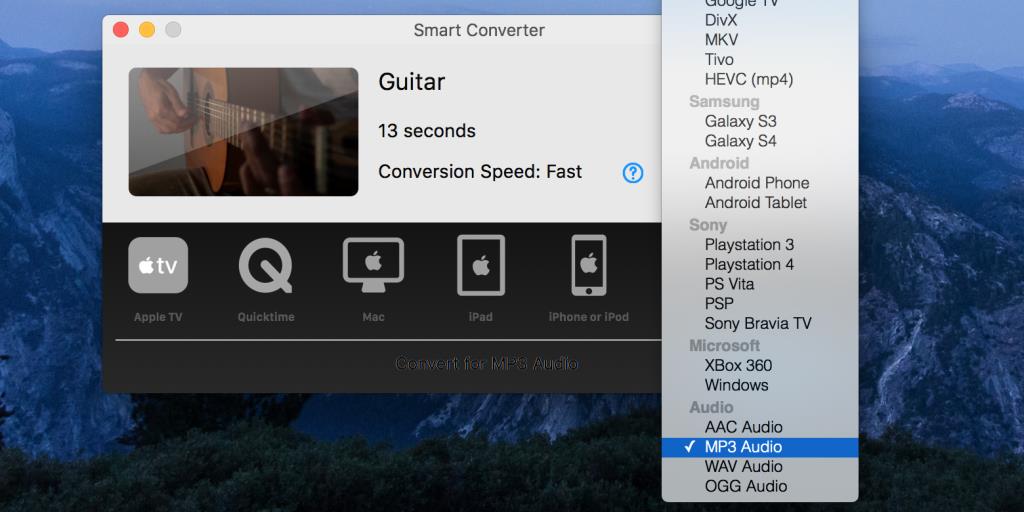
- Klicken Sie auf Konvertieren und die App beginnt mit dem Extrahieren des Audios aus Ihrem Video.
- Wenn Sie fertig sind, klicken Sie auf Datei anzeigen, um auf Ihre Audiodatei im Finder zuzugreifen.
Media Converter ist eine kostenlose, werbefinanzierte App, mit der Sie Audio aus einem Video auf Ihrem iPhone extrahieren können. Es ist schnell und unterstützt viele Dateiformate.
Sie können es wie folgt verwenden:
- Öffnen Sie die App und tippen Sie oben auf + (Plus).
- Wählen Sie Fotobibliothek , erlauben Sie der App, auf den Speicher Ihres Telefons zuzugreifen, und wählen Sie das Video aus, aus dem Sie das Audio extrahieren möchten.
- Tippen Sie in der Liste auf Ihr Video und wählen Sie Audio extrahieren .
- Wählen Sie das resultierende Dateiformat aus dem Format Dropdown - Menü. Konfigurieren Sie bei Bedarf weitere Optionen und tippen Sie auf Konvertierung starten .
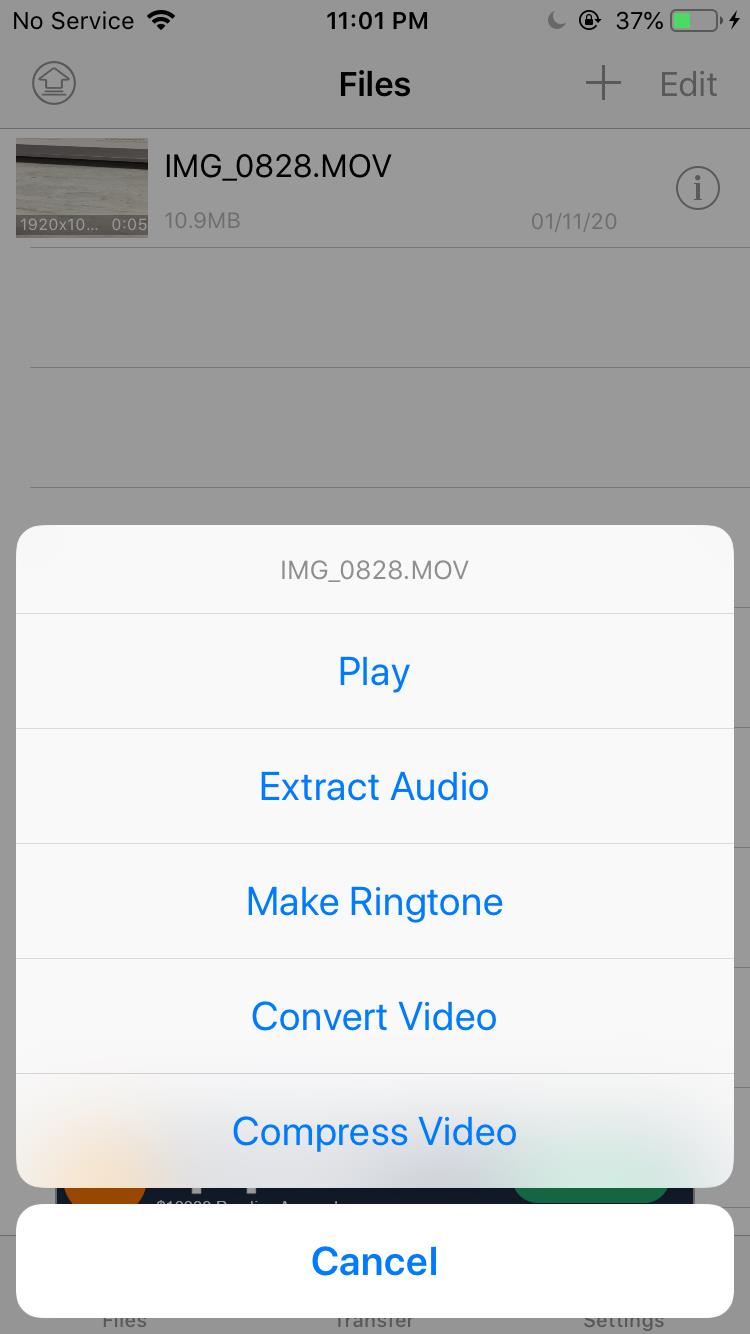
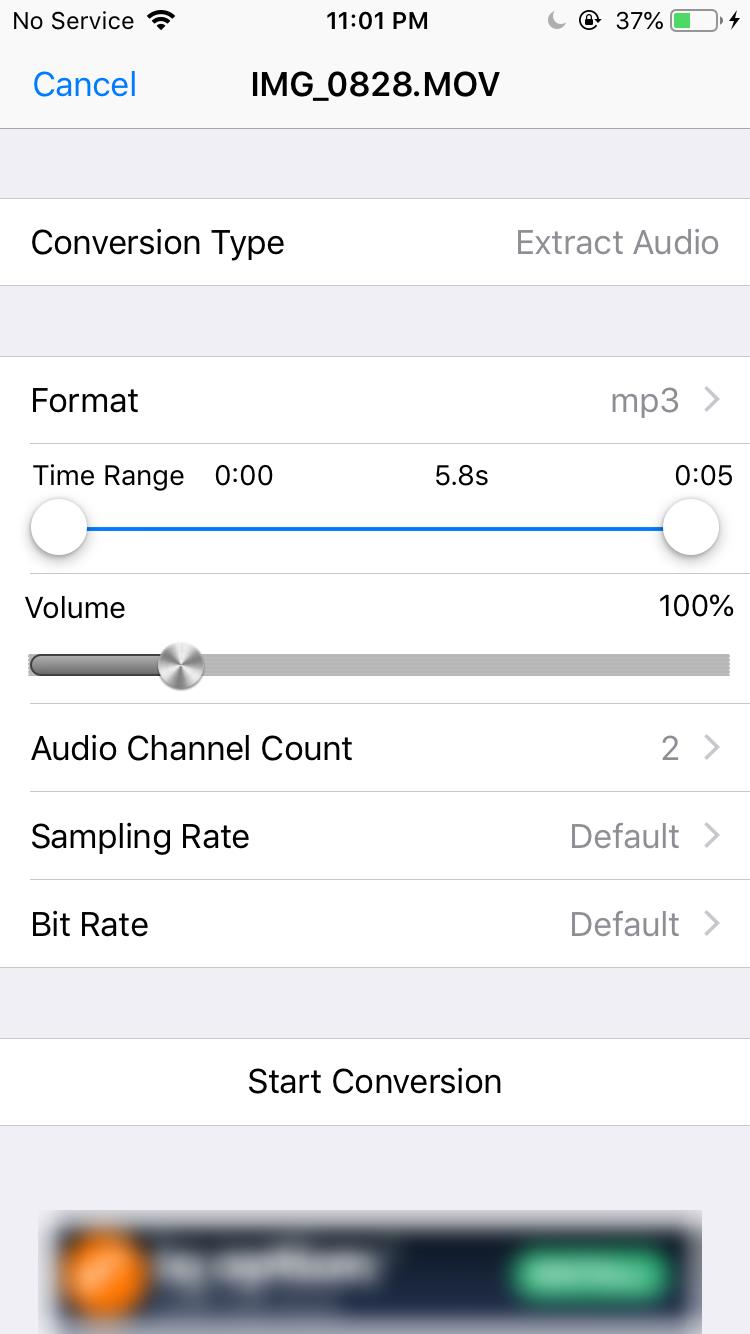
4. So extrahieren Sie das Audio aus einem Video auf Android
Auf Android können Sie die kostenlose Video to MP3 Converter- App verwenden, um das Audio aus Ihren Videodateien zu extrahieren. Sie haben mehrere Dateiformate zur Auswahl für Ihre resultierende Datei.
So verwenden Sie die App:
- Öffnen Sie die App und tippen Sie auf Video to Audio .
- Erlauben Sie der App, auf Ihren Gerätespeicher zuzugreifen.
- Wählen Sie das Video aus, aus dem Sie das Audio extrahieren möchten.
- Wählen Sie das resultierende Audio-Format aus dem Format Drop - Down - Menü wählen Sie eine Option aus dem Bit - Rate - Menü und tippen Sie konvertieren die Konvertierung zu starten.
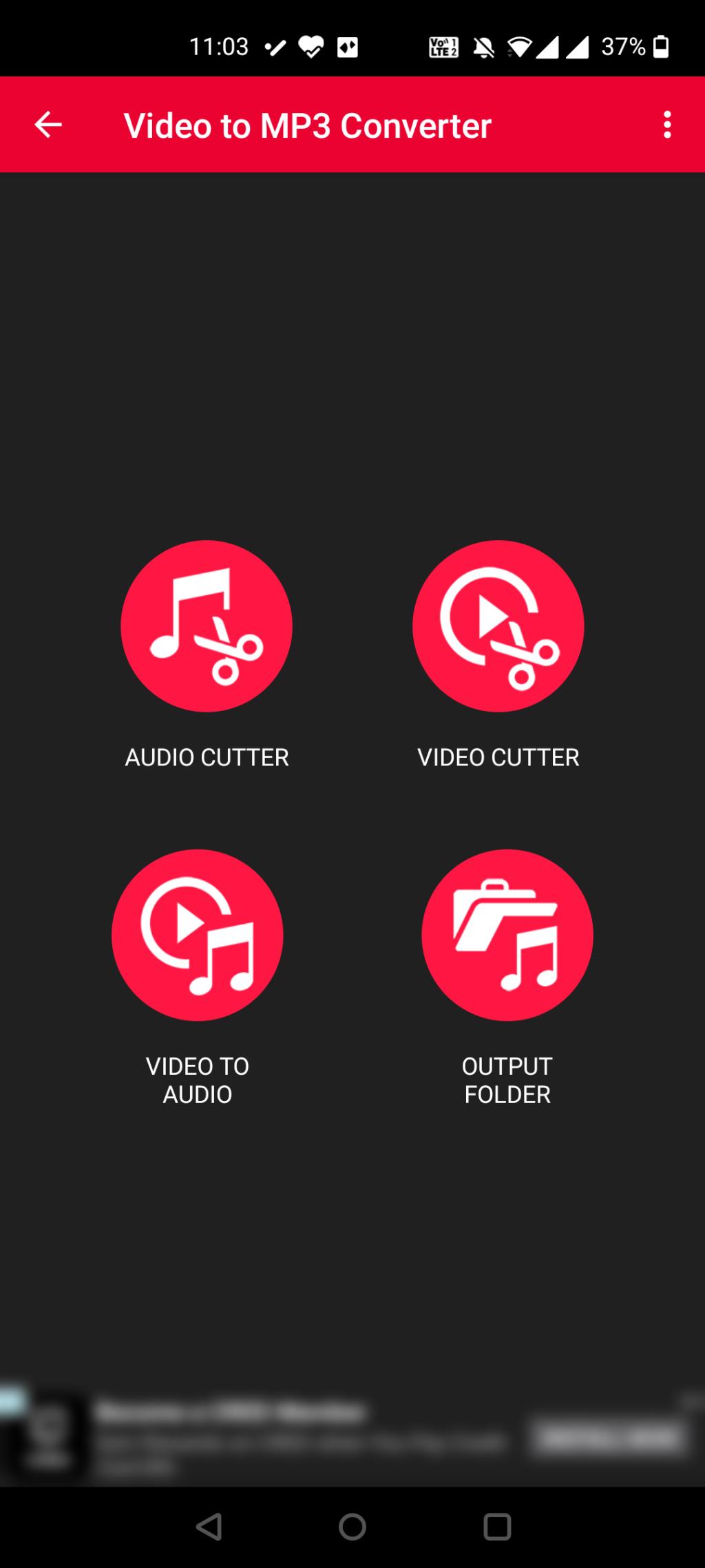
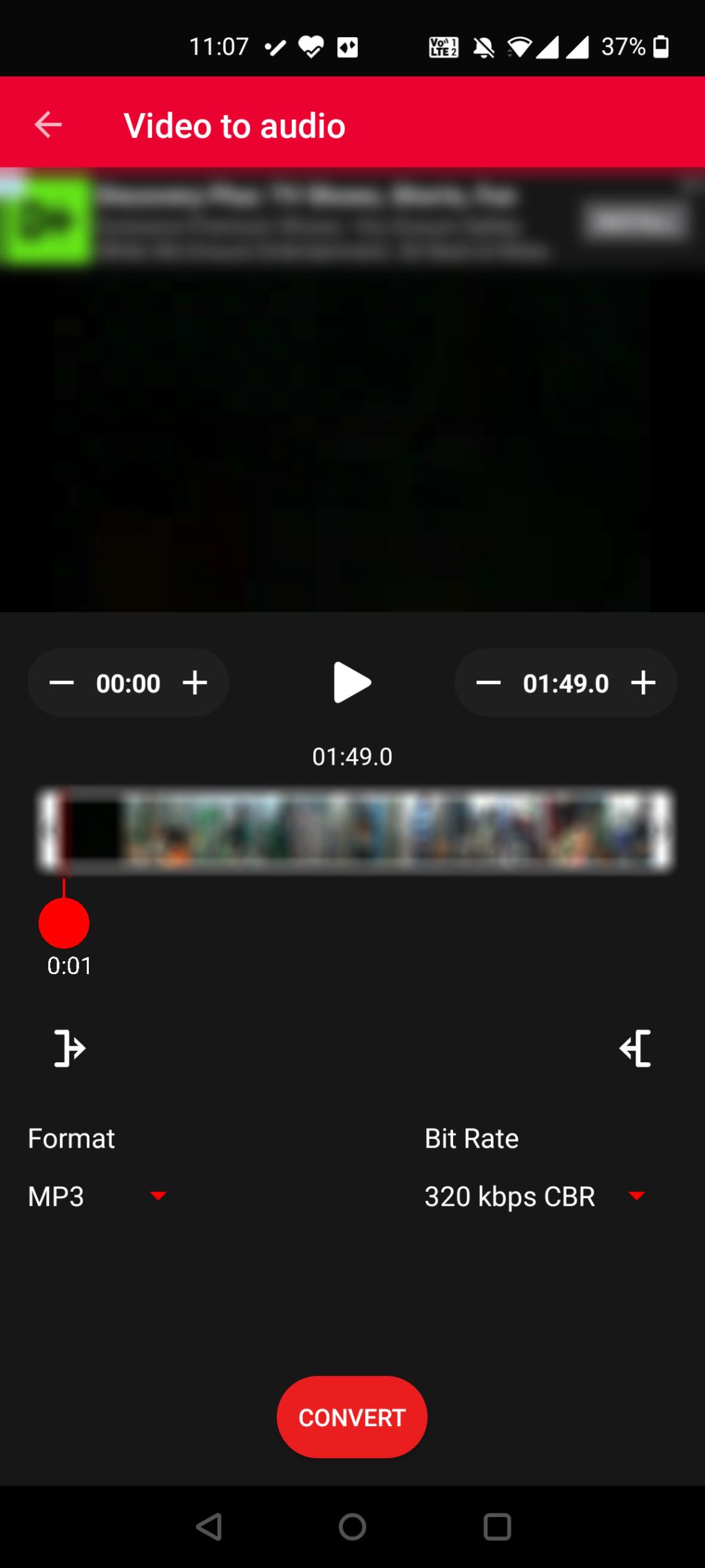
- Die App benachrichtigt Sie, wenn Ihre Audiodatei fertig ist. An diesem Punkt können Sie auf Wiedergabe tippen , um Ihre Audiodatei anzuhören.
- Um in Zukunft auf Ihre konvertierten Dateien zuzugreifen, gehen Sie zur Hauptoberfläche der App, tippen Sie auf Ausgabe und wählen Sie die Option Video zu Audio aus der oberen Leiste.
Wenn Sie keine App auf Ihrem Gerät installieren möchten, können Sie stattdessen jederzeit einen Online-Audiokonverter verwenden. Es gibt viele Online-Tools, die Ihnen dabei helfen, und Online Audio Converter ist eines davon.
Mit diesem Tool können Sie Ihre Videodatei aus mehreren Quellen hochladen, sodass Sie Ihr Video in eine Audiodatei in verschiedenen Dateiformaten umwandeln können.
Wenn Sie bereit sind, verwenden Sie dieses Online-Tool wie folgt:
- Rufen Sie in Ihrem Browser die Website Online Audio Converter auf.
- Klicken Sie auf die Schaltfläche Dateien öffnen und fügen Sie Ihre Videodatei hinzu.
- Wählen Sie eines der Audioformate für Ihre Datei aus.
- Klicken Sie auf Erweiterte Einstellungen, wenn Sie einige zusätzliche Optionen für Ihre Datei konfigurieren möchten.
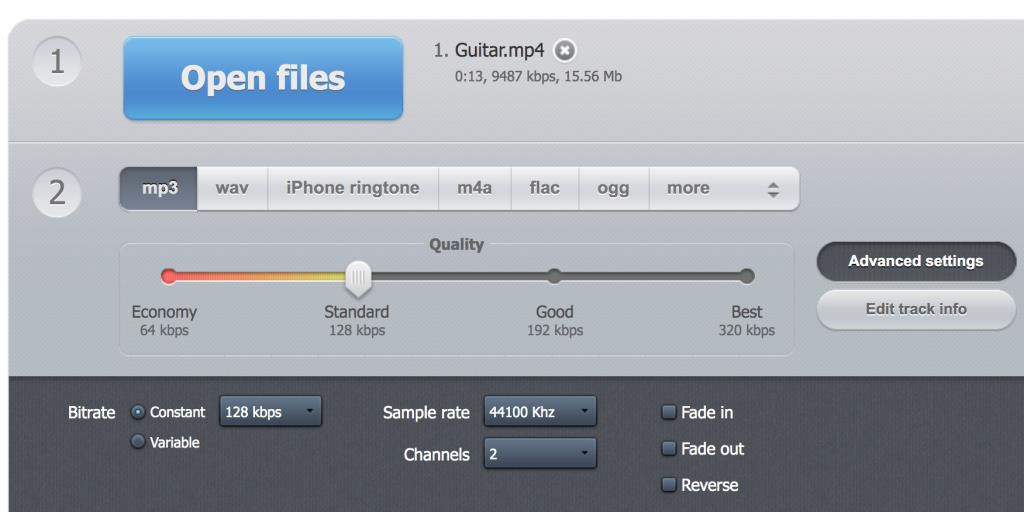
- Klicken Sie abschließend auf Konvertieren , um Ihr Video in eine Audiodatei umzuwandeln.
Video-zu-Audio-Konvertierung leicht gemacht
Wenn Sie auf ein Video stoßen, aber nur der Musikteil davon gefällt, verwenden Sie eine der oben beschriebenen Methoden, um Ihr Video in eine reine Audiodatei umzuwandeln.
Und falls Sie andere Dateitypen konvertieren möchten, gibt es viele Online-Tools, die Ihnen dabei helfen.